Meeting online merupakan kegiatan yang wajib dilakukan bukan hanya pada masa pandemi akan tetapi juga pada masa-masa normal. Hal ini dikarenakan meeting online sangat praktis untuk dilakukan dan diikuti siapa saja serta meeting online tidak membutuhkan banyak anggaran biaya seperti biaya transportasi layaknya meeting offline.
Tentu saja hal ini tidak disia-siakan oleh perusahaan-perusahaan yang bergerak di bidang teknologi untuk membuat dan memasarkan sebuah aplikasi meeting online. Termasuk raksasa teknologi Google yang meluncurkan aplikasi bernama Google Meet di pertengahan tahun 2017 lalu.
Sebelum berganti nama menjadi Google Meet aplikasi ini memiliki nama Google Hangouts. Dengan berbagai macam fitur yang ditawarkan aplikasi Google Meet merupakan aplikasi meeting online favorite selain zoom meetings. Untuk menggunakan aplikasi ini Google menyediakan tiga paket sesuai dengan harga yang cocok untuk para penggunanya.
- Versi Gratis : Dengan durasi meeting maksimal 1 jam dan jumlah peserta meeting 100 orang.
- Google Workspace Essential : Berharga $8 per peserta setiap bulan dengan durasi meeting maksimal 24 jam dan jumlah peserta meeting 150 orang.
- Google Workspace Enterprise : Harga hubungi bagian penjualan Google Meet dengan durasi meeting 24 jam dan jumlah peserta meeting 250 orang.
Daftar isi
Cara Menggunakan Google Meet di Laptop
#1 Buka Browser atau Install PWA Google Meet
Baca Juga : Cara Menggunakan Aplikasi Zoom Meeting di HP dan di Laptop
Google meet dengan mudah dapat dijalankan di laptop atau PC dengan menggunakan browser. Cukup buka URL https://meet.google.com pada address bar untuk membuka halaman google meet.

Atau untuk menginstall versi PWA google meet ke laptop atau PC agar tidak perlu lagi membuka browser saat hendak menggunakan google meet cukup klik ikon install google meet di address bar sebelah kanan.
![]()
#2 Memulai Meeting
Untuk memulai meeting klik tombol New meeting pada halaman google meet, akan muncul 3 pilihan cara memulai meeting yang bisa Anda pilih.

- Create a meeting for later : digunakan untuk membuat room meeting yang akan dimulai nanti, jika memilih ini Anda akan mendapatkan kode atau link yang bisa dibagikan kepada orang lain agar bisa bergabung dengan meeting.
- Start an instant meeting : memulai meeting sesegera mungkin, Anda bisa mengkopi kode atau link untuk dibagikan agar orang lain bisa bergabung dengan meeting yang Anda jalankan sesaat setelah meeting Anda mulai.
- Schedule in Google Calendar : Membuat jadwal meeting menggunakan fasilitas google calendar dengan pengaturan yang lebih kompleks
#3 Cara Bergabung Google Meet Dengan Laptop
Untuk bergabung dengan meeting yang sudah dimulai, Anda bisa memasukkan kode atau link pada kotak Enter a code or link jangan lupa untuk login menggunakan akun e-mail anda terlebih dahulu. Setelah host mengizinkan Anda untuk bergabung ke meeting yang sedang berjalan Anda bisa memulai mengikuti meeting
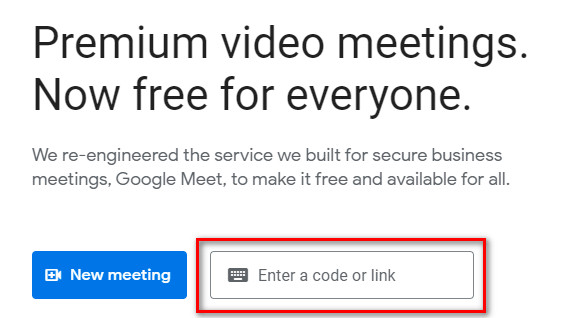
Cara Menggunakan Google Meet di HP
#1 Install aplikasi google meet di HP
Untuk menggunakan aplikasi google meet di HP langkah pertama yang harus dilakukan adalah menginstall aplikasi google meet terlebih dahulu di HP Anda. Biasanya aplikasi google meet sudah terinstall secara default bersama paket aplikasi google lainnya pada HP Android.
Namun, jika ternyata di HP Anda masih belum terinstall aplikasi google meet silahkan install aplikasinya melalui Play Store atau KLIK DISINI
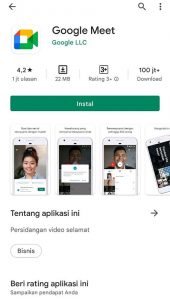
#2 Memulai meeting google meet lewat HP
Untuk memulai meeting baru bisa dengan men tap tombol Rapat Baru pada aplikasi google meet, sehingga muncul tiga pilihan opsi untuk memulai rapat baru
- Dapatkan link rapat untuk dibagikan : digunakan untuk membuat room meeting yang akan dimulai nanti, jika memilih ini Anda akan mendapatkan kode atau link yang bisa dibagikan kepada orang lain agar bisa bergabung dengan meeting.
- Mulai rapat instan : memulai meeting sesegera mungkin, Anda bisa mengkopi kode atau link untuk dibagikan agar orang lain bisa bergabung dengan meeting yang Anda jalankan sesaat setelah meeting Anda mulai.
- Jadwalkan di Google Kalender : Membuat jadwal meeting menggunakan fasilitas google calendar dengan pengaturan yang lebih kompleks
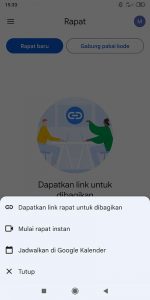
#3 Cara bergabung google meet dengan HP
Tekan tombol gabung pakai kode untuk bergabung meeting di google meet, kemudian pastekan kode yang anda dapatkan dari undangan meeting.
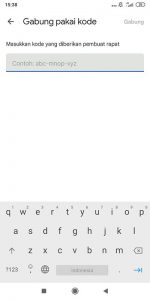
Sekarang Anda sudah bisa menggunakan aplikasi google meet. Baik itu dengan menggunakan laptop atau PC dan dengan menggunakan aplikasi pada HP Android. Sangat mudah bukan?
Kelebihan Google Meet
Mengapa harus menggunakan google meet? apa saja kelebihan google meet? berikut adalah ulasannya yang bisa Anda jadikan pertimbangan untuk menggunakan google meet.
#1 Tersedia fitur yang lengkap pada versi gratisnya
Meskipun menggunakan versi gratis google sudah menyediakan fitur standar yang sangat membantu untuk berjalannya sebuah meeting online. Seperti fitur share screen, mute/unmute audio, mengubah background dan lainnya. Sayangnya, Anda tidak bisa melakukan record meeting jika menggunakan versi gratis. Minimal Anda harus menggunakan Google Workspace Essential untuk mendapatkan fitur record meeting
#2 Menjadi Satu Kesatuan Dengan Layanan Google Lainnya
Kelebihan google meet yang tidak dimiliki oleh pesaingnya yang lain adalah terintegrasi dengan layanan google itu sendiri. Seperti Google Calendar, Google Contacts, Gmail dan sebagainya. Tentu saja hal ini memberi kenyamanan bagi para pengguna Google Meet.
#3 Mudah untuk digunakan
Dengan desain UI/UX yang sederhana namun powerfull menjadikan google meet sangat mudah untuk digunakan. Bahkan bagi para pemula, google meet menawarkan kemudahan dalam penggunaannya.
#4 Aplikasinya ringan
Dengan kinerja yang cepat dan ringan aplikasi google meet cocok digunakan pada device dengan spek rendah sekalipun. Terlebih lagi, bagi Anda pengguna Google Chrome, google meetsudah menyediakan versi PWA (Progressive Web APP) yang powerfull tanpa harus repot menginstallnya.
Kesimpulan
Google meet merupakan alternative aplikasi video conference atau meting online yang dapat diandalkan. Bisa digunakan dan dijalankan pada perangkat laptop atau PC serta HP Android. Sangat cocok bagi yang tidak mau ribet menginstall aplikasi untuk keperluan meeting online karena bisa berjalan normal di browser.
Bagi Anda yang memiliki pengalaman dan tips trik terkain aplikasi google meet bisa dishare melalui kotak komentar di bawah ini. Semoga bermanfaat.
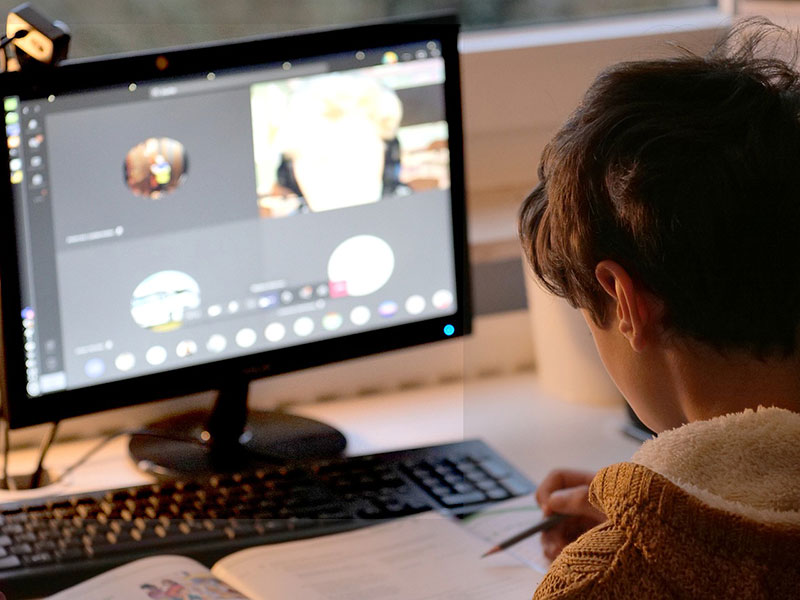


Pingback: Cara Menggunakan Aplikasi Zoom Meeting di HP dan di Laptop